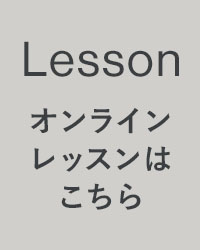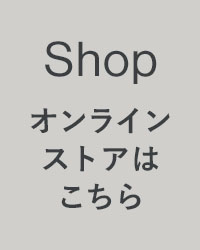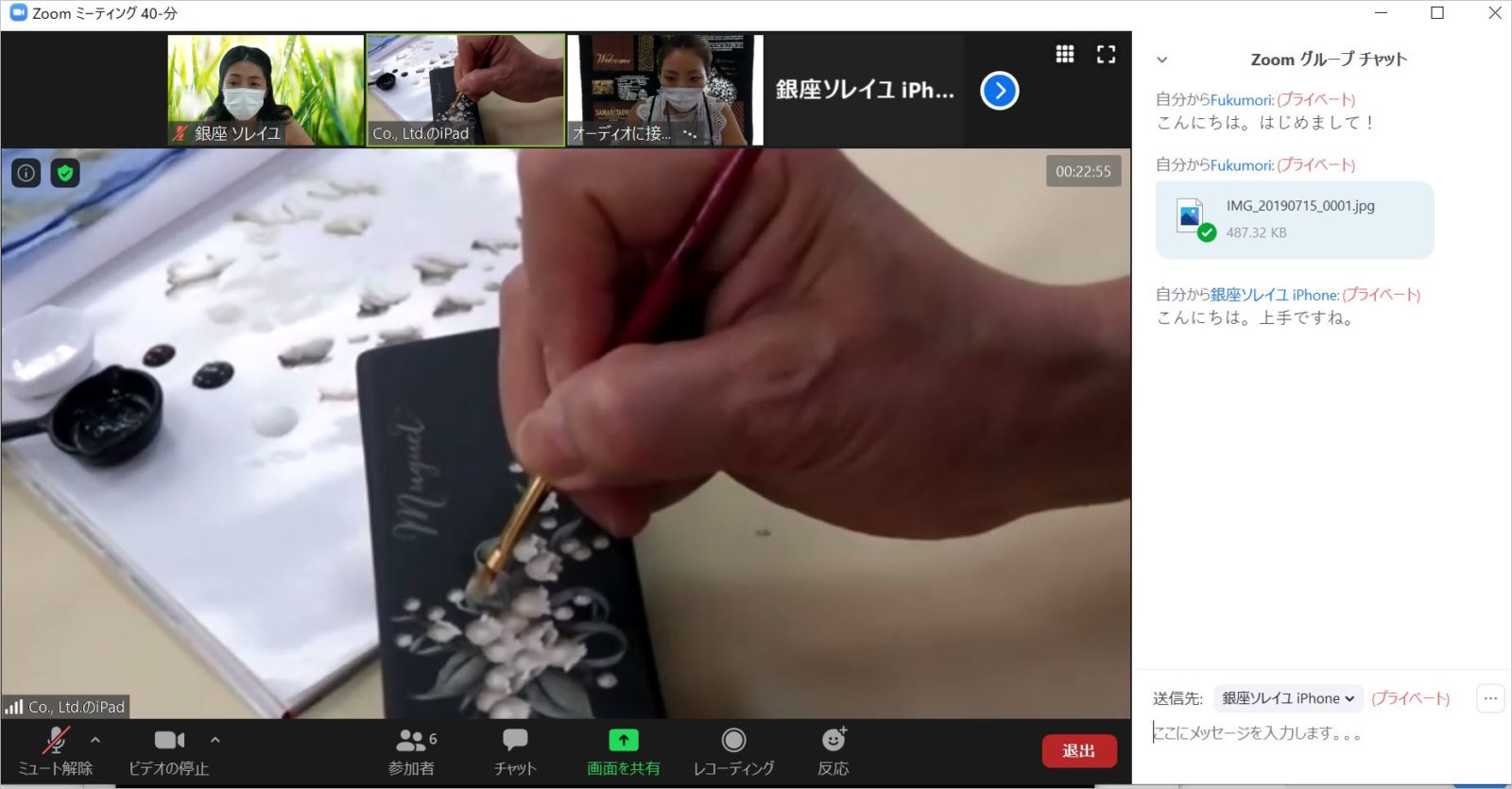
銀座ソレイユのオンラインレッスンのサポートページです。
こちらでは、オンラインレッスンの申し込み方法から、受講方法までをお知らせいたします。
オンラインレッスンの申し込み方法
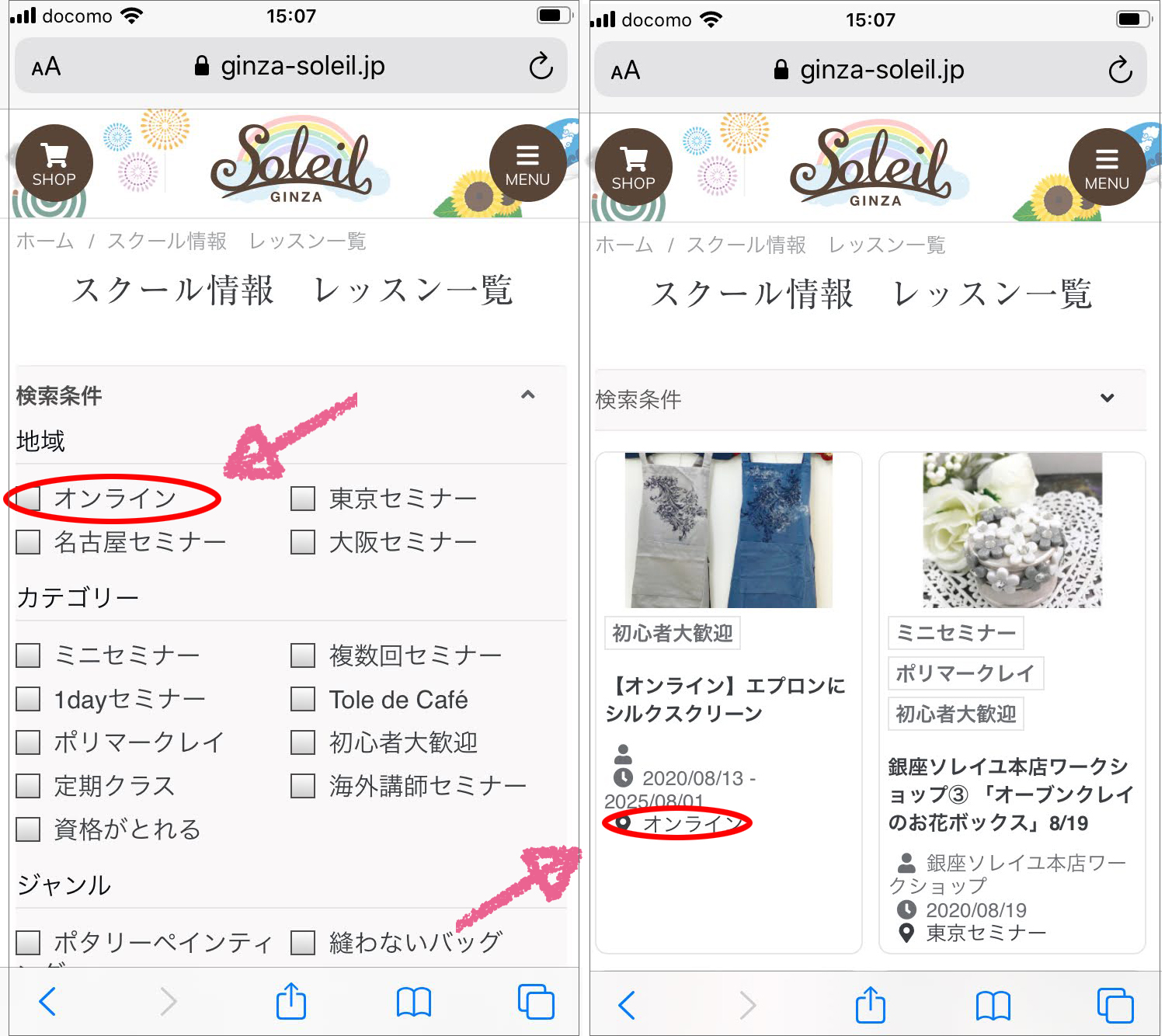
ホームページの「レッスン一覧」の検索画面からオンラインにチェックを入れていただくと現在申し込み可能なレッスンの一覧がご覧いただけます。また、「オンライン」のタグをクリックすると同じく一覧が見ることができます。検索後、ご希望のクラスにお申し込みください。
お申し込み後の流れ
お申し込み・お支払いが終了すると、オンラインレッスン情報をご登録いただいたメールアドレスにお送りいたします(レッスンの1~2週間前)。オンラインレッスン情報には以下の情報が入っています。

- オンラインレッスンの接続情報
- オンラインレッスンを受けるためのセットアップの情報
- レッスンに接続・入室するリンク
- オンラインレッスンのマニュアル
- 教材
- 必要素材・下準備(先生により有無が異なります)情報
- 完成写真
- 下準備のインストラクション(先生により有無が異なります)
素材・道具を揃える
必要素材・下準備情報をご確認いただきご準備ください。お送りしたメールのネットショップのページをクリックするとお申し込みのレッスンに必要な素材の一覧ページが表示されますので、簡単に購入することができます。
オンラインレッスンの受講方法
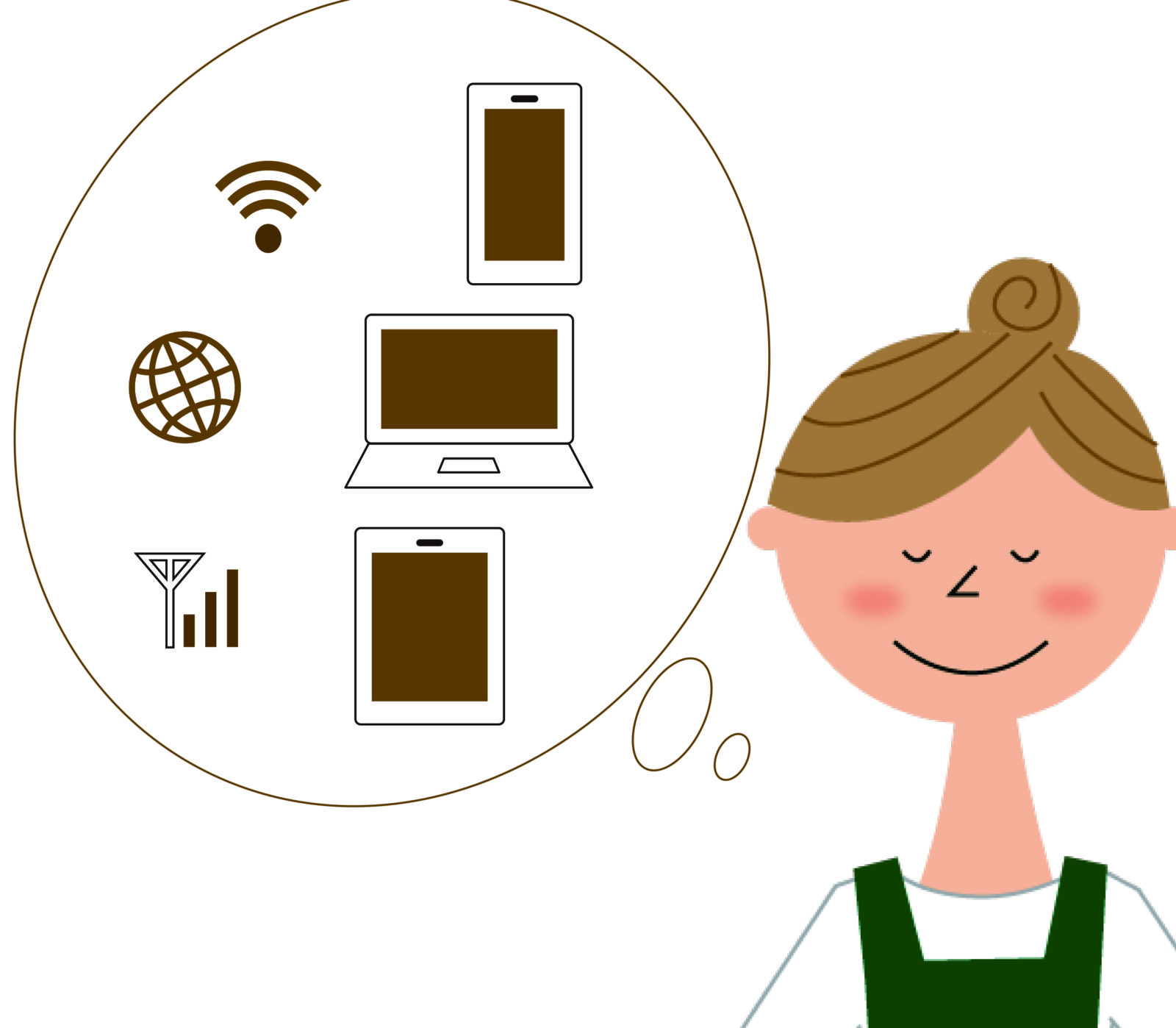
オンラインレッスンは、ご自宅にPC、タブレット、またはスマホがあり、通信ができる状態にあればどなたでも受けることができます。
手順 1 事前にZoomアプリをインストールする
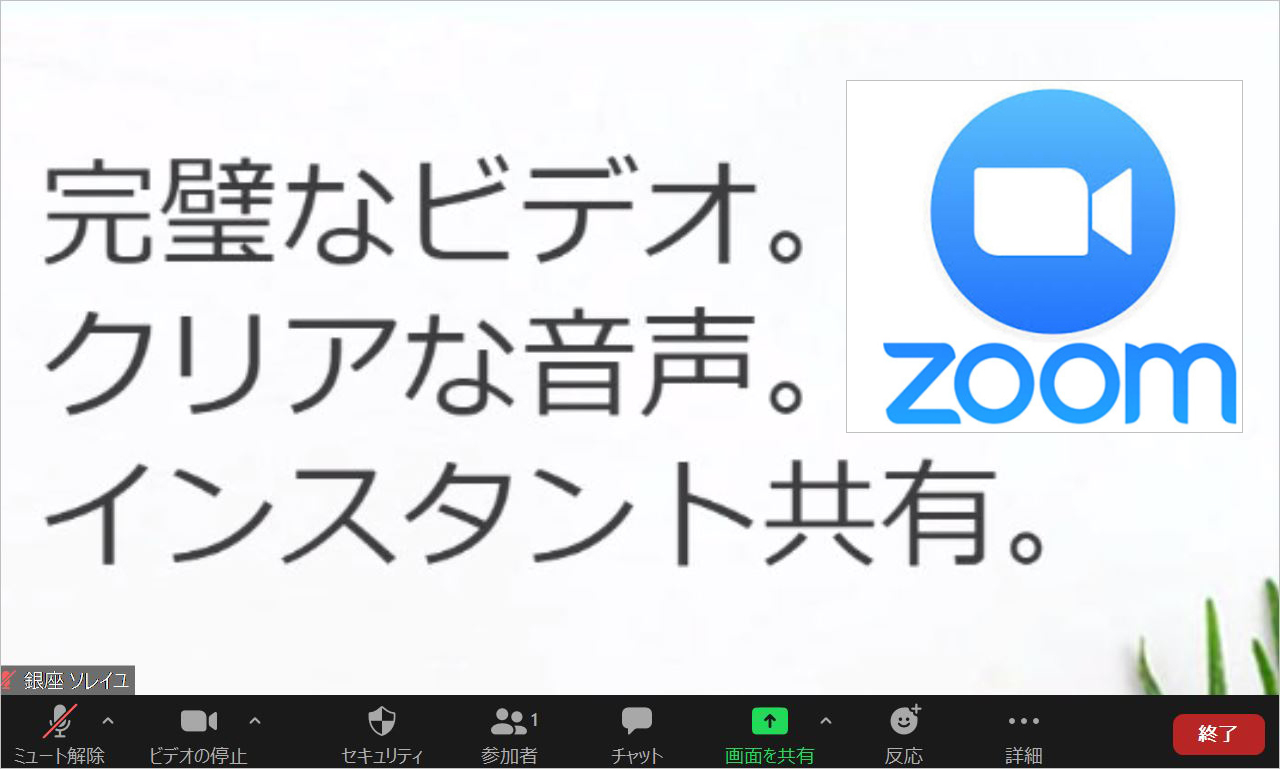
申し込みが完了すると、オンラインレッスン情報が登録メールに送られてきます。
メールにもリンクがありますが、はじめての方はZoomアプリのインストールを事前に行っていただく必要がありますので、以下よりステップを確認してインストールをしてください。
オンラインレッスンを申し込まれた方で、インストールができない場合は当ページ一番下のお問い合わせよりご連絡ください。折り返しご連絡いたします。
手順 2 当日オンラインレッスンに参加する
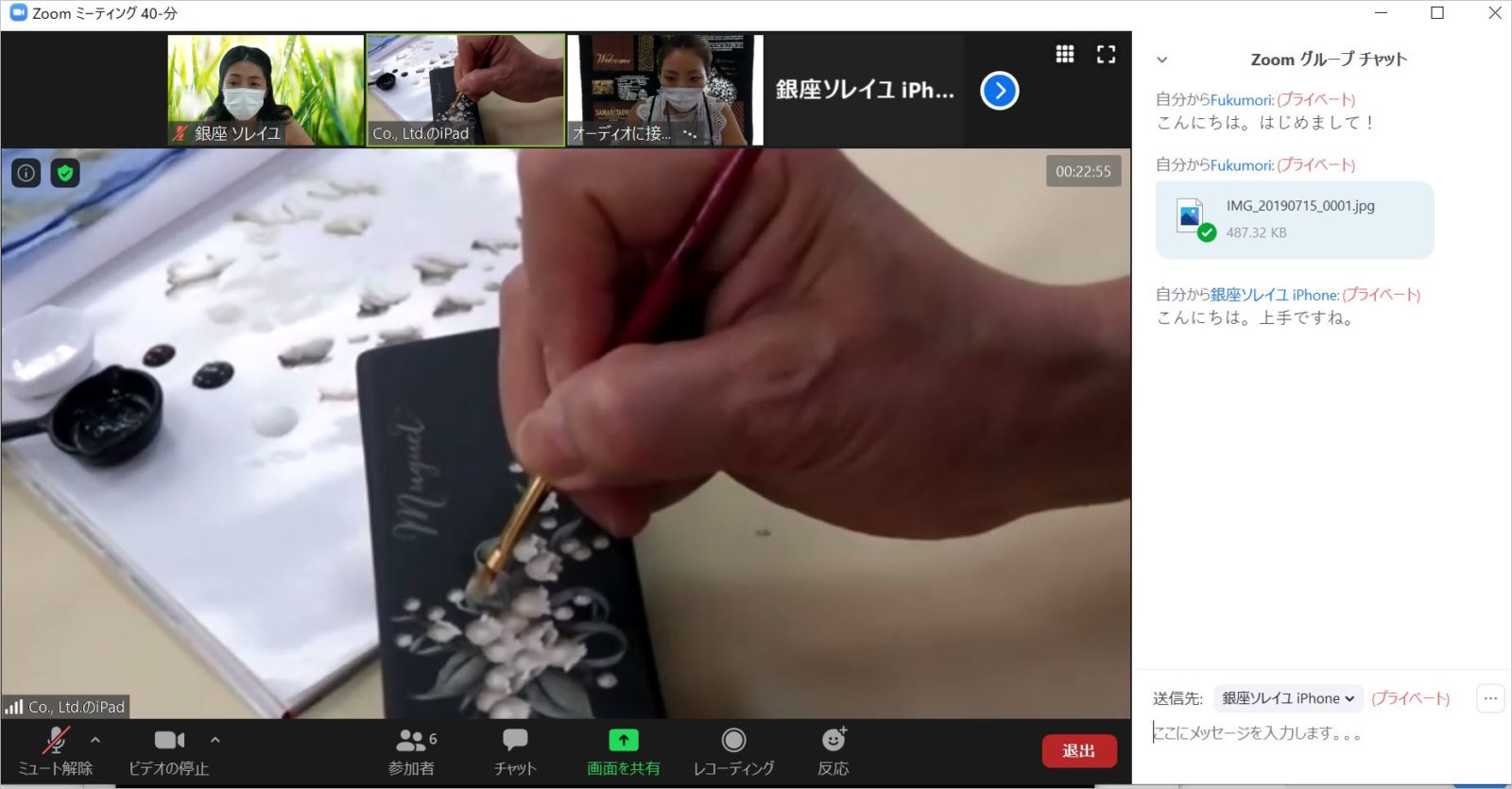
当日 その① リンクをクリックしてZoomでレッスンに接続
メールで送られてきた オンラインレッスン情報 にある、レッスン入室用のリンクをクリックしてください。 この時に、申し込みした時のお名前と同じお名前でZoomにログインして接続をしてください。 レッスン開始30分前から接続することができます。
当日 その② 接続後、入室するまで待合室で待機
接続後、待合室に一旦お入りいただきます。

待機室にお待ちいただいている間にお名前を確認いたします。申込者と確認されると入室ができるようになります。
※申し込み時と同じ名前でない場合は入室がで着ない場合がありますのでご注意ください。
当日 その③ 入室後にチャットにてお名前を送信してください
入室が許可された後、再度お名前を確認いたしますので、15分前までにチャット機能を使って申し込みに使用したお名前を「銀座ソレイユ(ホスト)」に送信してください。
PCをご利用の場合のチャット送信方法
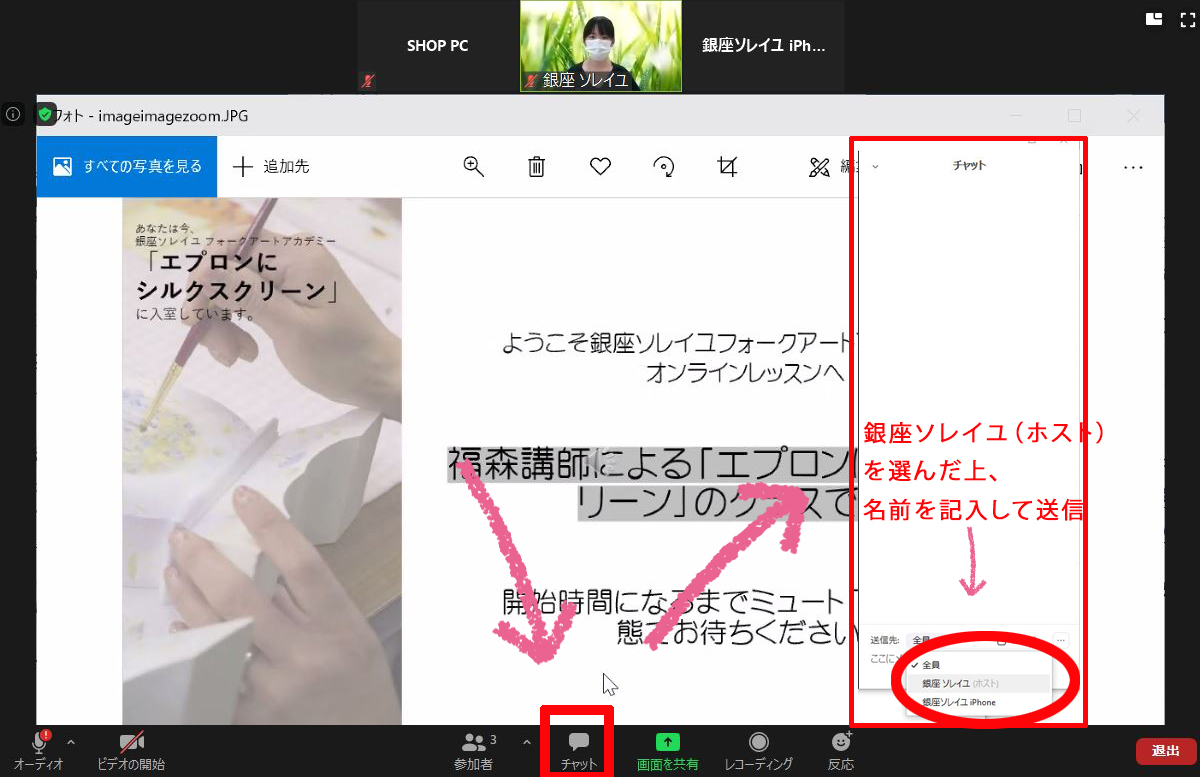
画面中央下の「チャット」ボタンをクリックするとチャットが立ち上がります。立ち上がったチャットの下に「送信先」とあるので、「銀座ソレイユ(ホスト)」をお選びいただき、申し込みしたお名前を記入の上送信してください。
スマホ・タブレットをご利用の場合
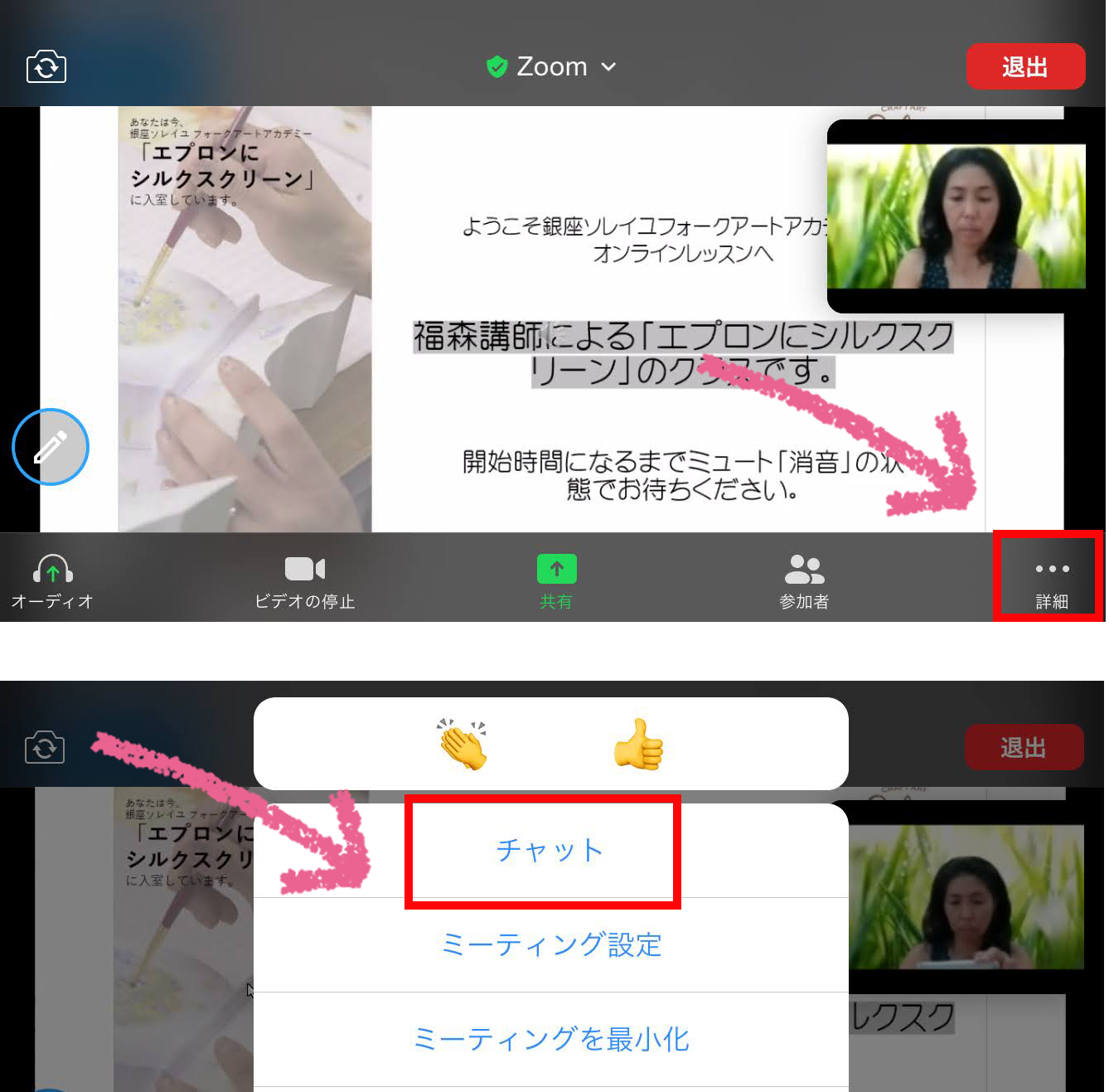
画面右下にある「…」をクリックすると、チャットボタンが立ち上がります。チャットを選ぶとチャットが可能となりますので、PCと同様に 「送信先」を「銀座ソレイユ(ホスト)」とした上で、申し込みしたお名前を記入の上送信してください。
当日 その④ オーディオに参加して時間まで待機
入室後、以下のようなメッセージがでます。「インターネット経由で呼び出す」を選択すると、先生の声が聞こえるようになります(待機中は音楽が聞こえます)。

同時にご自身の声も他の参加者に届くようになります。レッスンでは基本的にミュート(消音)にしていただき、発言する時だけミュートを外していただきますので、ミュートにした状態で待機してください。
※音声機能がないPCをご利用の場合はこの機能がありません。
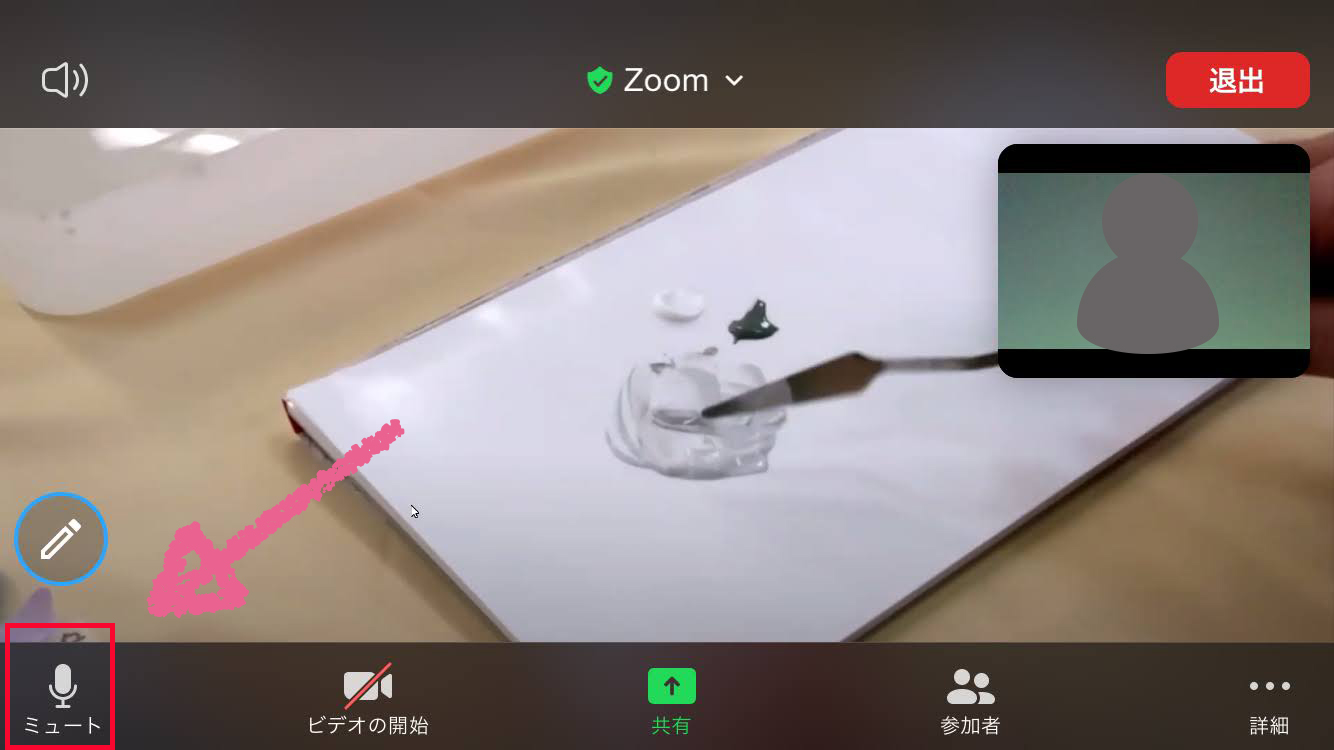
下のビデオのマークをONにすると、ご自身の映像が映ります。参加者全員に映ります。ご自身の映像を出したくない場合は、図のように映像をOFFの状態にしてください。
※先生によっては進捗を確認するために全員ONの状態を希望される場合があります。
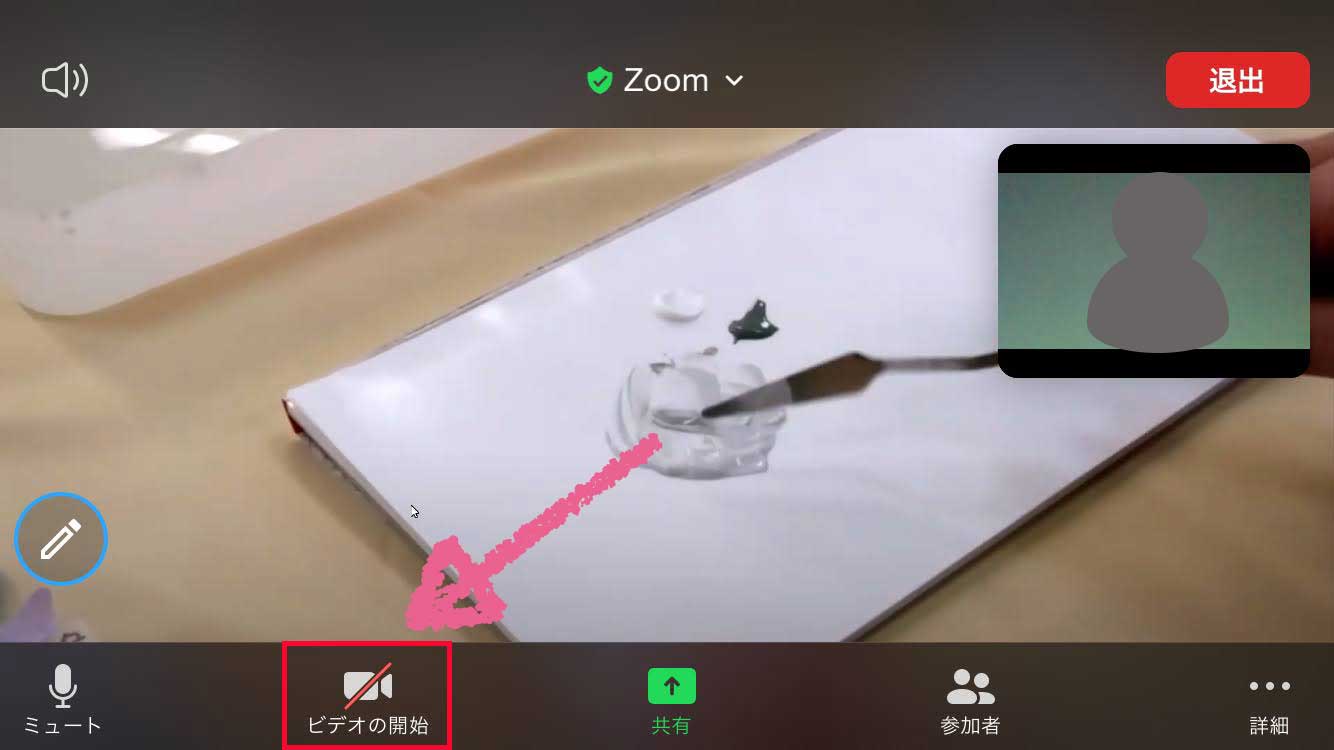
先生が添削をするときにはオンにできるように場所はあらかじめ把握してください。
※カメラが付いていないPCでご利用の場合はこの機能はありません。
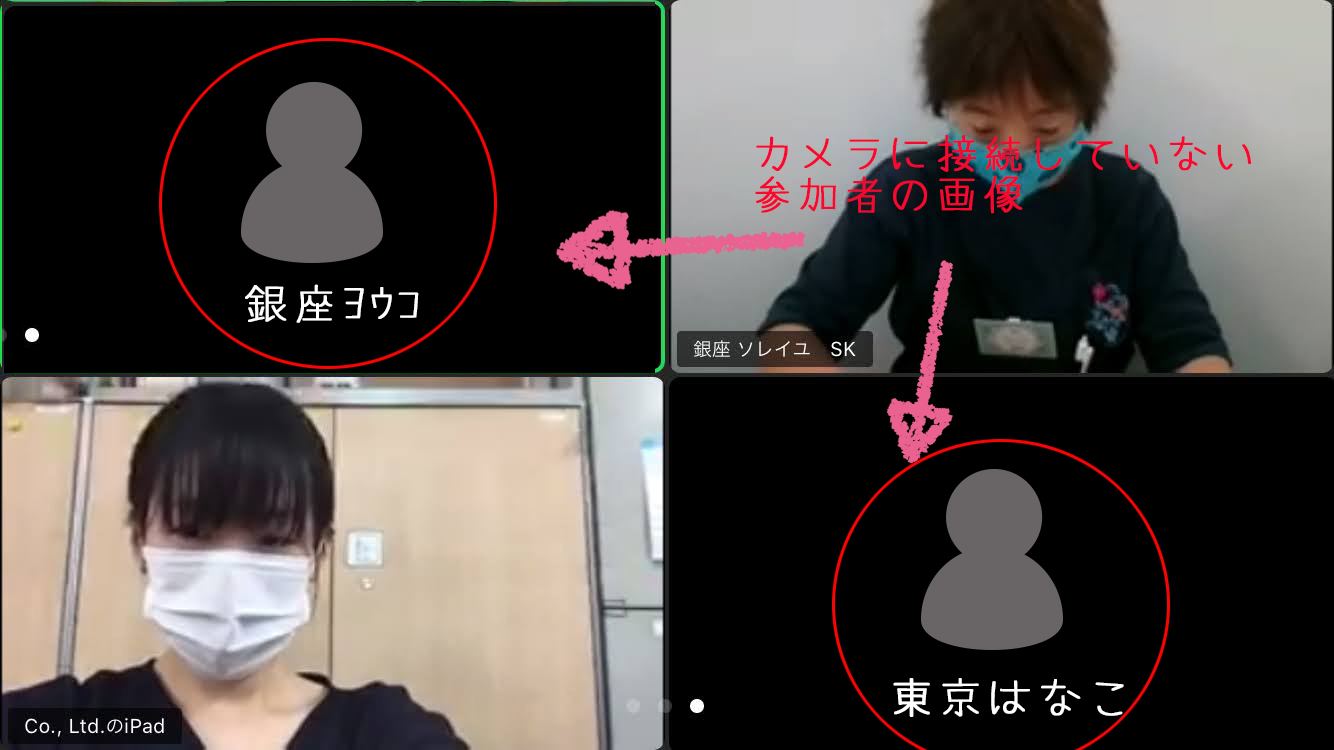
当日 その⑤ レッスンのはじまり
最初にオンラインレッスンのガイダンスを流します(1分程度)。ガイダンスが終わり次第レッスンが開始されます。
レッスン中
基本的に二つのカメラで放送いたします。一つ目は手元を映すカメラ、もう一つは先生を写すカメラです。手元を映すカメラをメイン画面に設定しています。先生やクラスの様子を見る場合は、「ギャラリービュー」を表示させると先生の画像や、参加者の画像を見ることができます。
PCでギャラリービューにする場合

スマホ・タブレットでギャラリービューにする場合

機能詳細は Zoomのオフィシャルサポートページにてご確認ください。
レッスンルール
レッスン中、先生に質問がある場合は、発言する場合や、挙手をする場合など様々な方法があります。先生の指示に従って質問をしてください。
当日 その⑥ レッスン終了
レッスンが終了したら、そのままウインドウを閉じてください。
接続に不安な方は必見! 事前に接続チェックができます
当日に慌てないように、Zoomのインストールを済ませた後、接続の練習ができます。申し込み後お送りしたメールに練習可能な日時が書いてありますので、その時間内に入室をして確認をしてみましょう。
銀座ソレイユでは、申し込みをされていない方でも接続チェックができます。定期的に接続できる時間帯をご用意いたしますので、是非一度ご利用ください。
テストレッスン日
毎月第2、第4 木曜日
11:00~11:30
入室リンク及び接続情報
Zoom入室情報 こちらよりクリックして入室してください。
※事前にZoomのインストールが必要です。
https://us06web.zoom.us/j/86224671475
※指定時間以外はお待ちいただいても入室ができませんのでご注意ください。
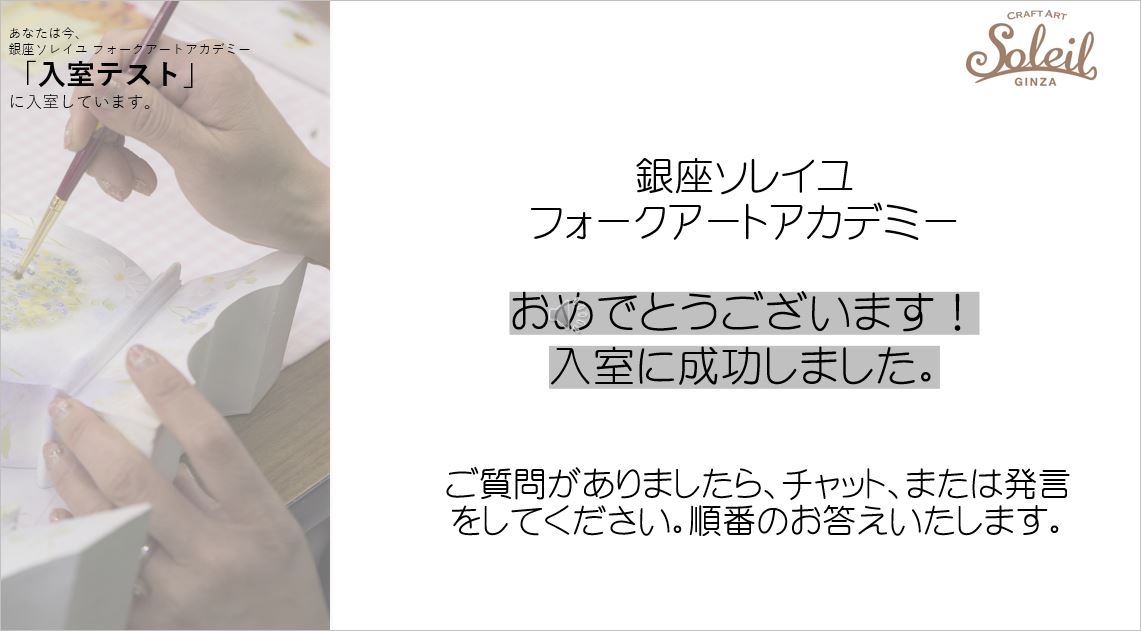
お問い合わせ
お問い合わせには最大5営業日お時間をいただく場合があります。時間の余裕をもってご質問ください。